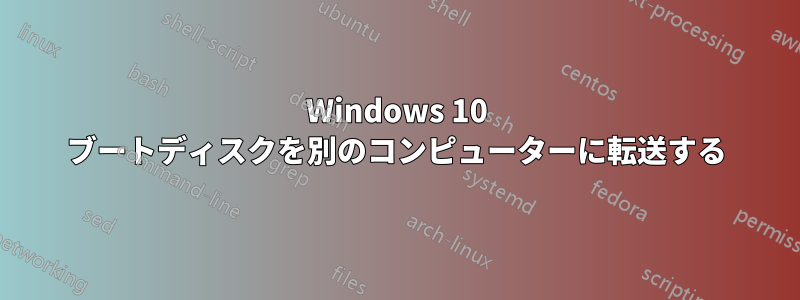
ノートパソコンが故障してしまいました (点滅している LED によると CPU が故障しているようです)。ハード ドライブを新しいマシンに移して起動するには、どのような手順を踏めばよいか知りたいです。現在、Windows 10 がインストールされています (Windows 8.1、その前の Windows 8、そして元々は Windows 7 からアップグレードしました)。
まず、ディスクのバックアップ イメージを作成するところから始めます。交換用のラップトップはまだ到着していませんが、同年代のものです。古いマシンは HP ProBook (モデルは思い出せません) で、交換用のマシンは Dell Latitude 6420 です。
もちろん、ドライブ上のすべてのアプリケーションを再インストールして再構成する手間は避けたいです。
答え1
古いマシンが本当に壊れていて、まったく起動しない場合は、古いマシンからハード ドライブを取り外すしかありません。残念ながら、古いドライブを新しいマシンにブート ドライブとしてインストールしても機能しません。そのマシンでは Windows がアクティブ化されず、ハードウェア プラットフォームが異なるため、まったく起動しない可能性が高くなります。一部の個別のプログラムも変更を検出し、古いマシン用にライセンスされているため実行されません (OEM ソフトウェアは通常、付属のマシン用にのみライセンスされており、別のマシンにインストールすることはできません)。
私のマシンであれば、古いドライブを USB キャリアにインストールし、すべてのファイルを新しいマシンにコピーします。もちろん、すべてを再インストールする必要があります。
古いマシンを一度起動できれば、ファイルと設定転送プログラムを使用できます。このプログラムは非常にうまく機能しますが、プログラムがインストールされるわけではなく、設定がコピーされるだけなので、ソフトウェアを再インストールする必要があります。
答え2
結局 (バックアップを取った後)、ドライブを交換用マシンに挿入しました。正常に起動し、ドライバーなどが検出されました。新しいシリアル番号で再アクティブ化する必要がありましたが (Kevin が言ったように)、MSDN サブスクリプションがあるので大きな問題ではありませんでした。便利なライセンスがなくても、新しいライセンスを購入する価値はありました。また、ラップトップには Windows 7 Pro ライセンスが付属していたので、それをインストールして 10 にアップグレードすることができました。他のソフトウェアでは問題はありませんでした。
答え3
私も同じことがありました。PC の電源が壊れ、マザーボードも壊れました。Windows 10 Pro のブート ディスク (SSD) をどうしたらよいか迷っていました。SSD ブート ディスクとケース以外のすべてのパーツを完全に新しく購入しました。古い SSD で最初に起動したとき、Windows は正常に起動しました。しかし、今は Wi-Fi カードを設定する勇気がありません。なぜなら、MS がすぐに Windows が最初にインストールされたコンピューターとは別のコンピューターで起動したと通知し、Windows が非アクティブになるだろうと思うからです。
答えは、Windows 10 は別のコンピューターで起動するようです。


